URLをクリップボードにコピーしました
シェア用URL:https://faq2.epson.jp/web/Detail.aspx?id=36607
| |
最終更新日 2019/01/10 |
FAQ番号:36607 |

|
<アニマル年賀>ハガキ詰まりの解決方法
|
|
ハガキが詰まるときの解決方法を教えてください
|

|
-
-
ハガキが詰まってしまった場合は無理に引っ張らずに、以下の手順に従って、詰まっている箇所を順番に確認して取り除いてください。

製品内部に手を入れて用紙を取り出すときは、操作パネルのボタンには触らないでください。
また、突起などでけがをしないように注意してください。
- 用紙トレイ部
- プリンター内部
- 手差し給紙部
- プリンター背面部
1.用紙トレイ部
| (1) |
排紙トレイの上に何もないことを確認し、手で押して戻します。 |

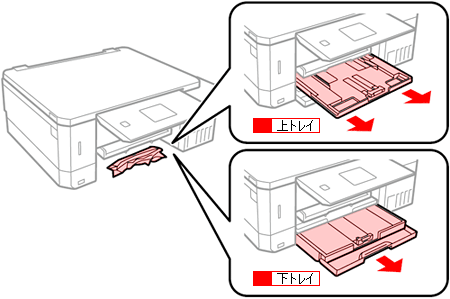

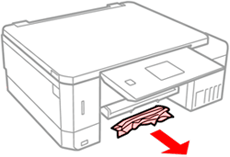

| (3) |
ハガキの端をそろえて、セット可能な枚数を超えないようにハガキをセットし、用紙ガイドを合わせます。 |
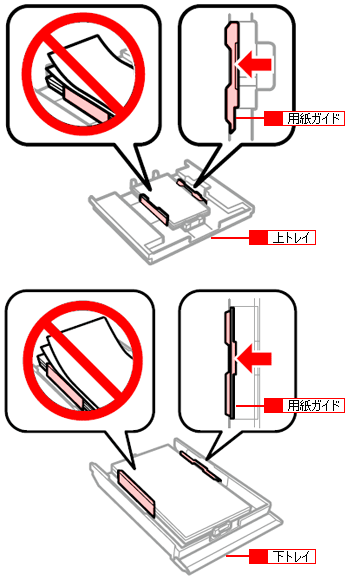

| (4) |
用紙トレイをプリンター本体にセットします。 |
| |
その後は、液晶画面の案内に従って操作してください。 |
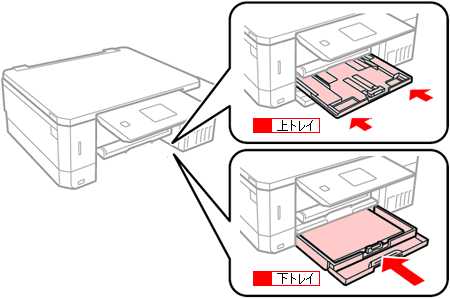
2.プリンター内部
| (1) |
原稿カバーを閉じた状態で、スキャナーユニットを開けます。 |

スキャナーユニットの開閉の際は、スキャナーユニットと本体との接合部(継ぎ目)に手を近付けないでください。
指や手を挟んで、けがをするおそれがあります。
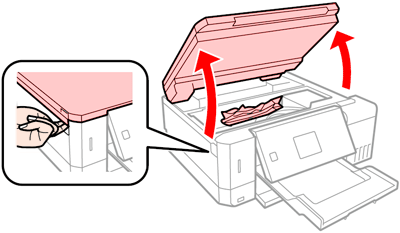

| (2) |
内部にハガキがないか確認して、ハガキがある場合は取り除きます。 |

- 突起などでけがをしないように注意してください。
- プリンター内部にある半透明の部品、白いケーブルやインクチューブには触れたり、汚したりしないでください。
動作不良の原因となるおそれがあります。
- ハガキはゆっくりと引き抜いてください。勢いよく引っ張ると、プリンターが故障するおそれがあります。
引き抜くときに途中から破れてしまった場合は、プリンター内部にハガキが残らないように完全に取り除いてください。
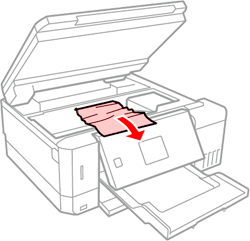

| (3) |
スキャナーユニットを閉じて元の状態に戻します。 |
| |
その後は、液晶画面の案内に従って操作してください。 |
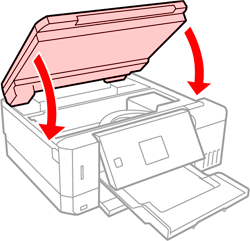
3.手差し給紙部
手差し給紙部から、詰まったハガキを引き抜きます。
| ※ |
ハガキはゆっくりと引き抜いてください。
勢いよく引っ張ると、プリンターが故障するおそれがあります。
引き抜くときに途中から破れてしまった場合は、プリンター内部にハガキが残らないように完全に取り除いてください。 |
|
4.プリンター背面部
| (1) |
プリンター背面のツマミをつまんで、背面ユニットを取り外します。 |
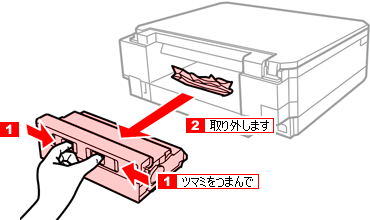

| (2) |
内部にハガキが詰まっている場合は、ゆっくりと引き抜きます。 |

ハガキはゆっくりと引き抜いてください。勢いよく引っ張ると、プリンターが故障するおそれがあります。
引き抜くときに途中から破れてしまった場合は、プリンター内部にハガキが残らないように完全に取り除いてください。
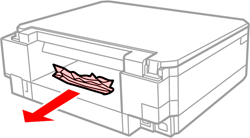

| (3) |
背面ユニットカバーを開け、ハガキが詰まっている場合はゆっくり取り除きます。 |
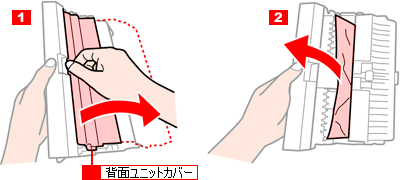

| (4) |
ハガキを取り除いたら、背面ユニットカバーを閉じます。 |
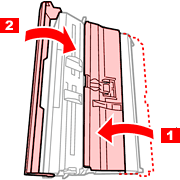

| (5) |
背面ユニットをプリンター本体に取り付けます。 |
| |
その後は、液晶画面の案内に従って操作してください。 |
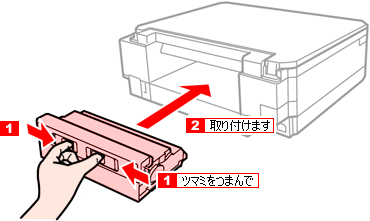
以上で取り除き手順は終了です。
|